Hallo Freunde! Das Ändern der Bildschirmausrichtung ist eine der wichtigen Funktionen von Android. Obwohl wir es in einigen Fällen standardmäßig aktiviert haben. Stellen Sie sich vor, Sie möchten ein Video ansehen und haben nur die Möglichkeit, es vertikal anzuzeigen. Eine Position, die überhaupt nicht bequem oder gar die beste wäre. Dank der neuen Bildschirme können wir eine gute Anzeige haben, egal ob für Fotos, Videos und Spiele. Darüber hinaus gibt es einige Apps, mit denen Sie das Gerät drehen können. Standardmäßig können wir dies in den meisten von ihnen tun. Obwohl wir in anderen Fällen zumindest in einigen Fällen bestimmte Apps von Drittanbietern verwenden müssen. In diesem Beitrag zeigen wir Ihnen einige Möglichkeiten, die Bildschirmausrichtung auf Android zu ändern. Entweder mit dem offiziellen Weg vom System oder externen Möglichkeiten.
Aktivierung mit der Standardmethode
Standardmäßig haben alle Telefone Änderungen der Bildschirmausrichtung. Außer wenn wir uns auf dem Startbildschirm befinden (das Äquivalent zum Desktop in Windows). Dies ist in den meisten Fällen aktiviert, wenn es in Anwendungen verwendet wird. Das gilt für ein größeres Sichtfeld, wenn Sie alles im Vollbild sehen müssen.
Wenn Sie diese Funktion aktivieren, haben Sie zwei Möglichkeiten. Die erste und schnellste ist die Verwendung der Schnelleinstellungen, während die zweite die Geräteeinstellungen durchläuft. Beides ist gültig. Außerdem können wir dies im zweiten Fall dauerhaft belassen, wie es auch im ersten Fall geschehen würde (Schnelleinstellungen).
Sollten Sie die Orientierungsänderung auf Android aktivieren, gehen Sie wie folgt vor:
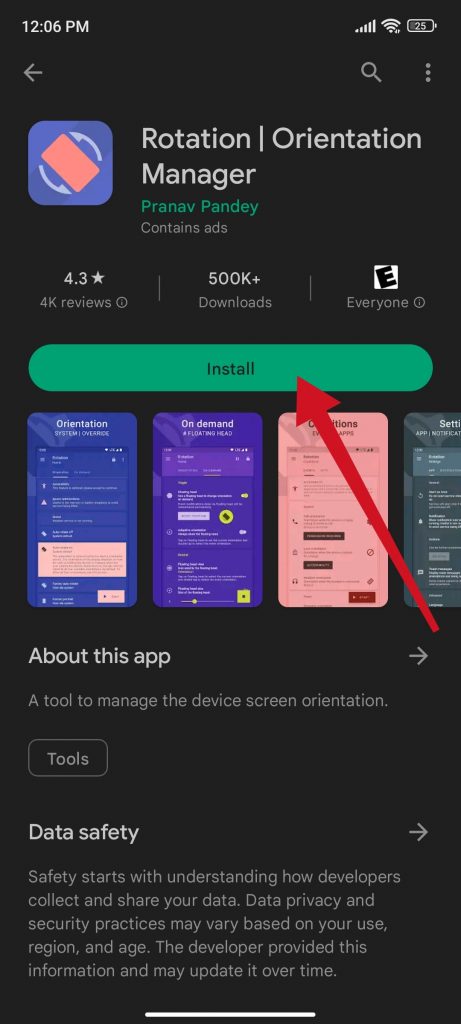
Erste Methode:
Entsperren Sie Ihr Telefon. Öffnen Sie dann die Schnelleinstellungen auf Ihrem Gerät, scrollen Sie von oben nach unten und klicken Sie auf die Taste mit der Aufschrift „Autorotate“. Probieren Sie es jetzt mit einer App oder dem Browser aus, und so einfach ist die Änderung die Bildschirmdrehung auf Android–
Zweite Methode:
Entsperren Sie das Telefon und gehen Sie auf Ihrem Gerät zu”Einstellungen”. Suchen Sie dann nach der Option”Anzeige”. Darin sehen Sie verschiedene Dinge, eines davon würde Sei es „Screen Rotation“ oder „Auto Rotate“, drücken Sie den Schalter nach rechts. Und fertig, so einfach ist es, die Bildschirmausrichtung auf Android zu ändern, die in einigen Anwendungen ausführbar ist, einschließlich derer, die dies ebenfalls zulassen als die Browser.
Ändern Sie die Bildschirmausrichtung zwangsweise
Wenn es darum geht, die Bildschirmausrichtung ändern zu wollen, wollen Sie Android oder nicht. Es hängt weitgehend von Anwendungen ab, die für den Betrieb eines Telefons unerlässlich sind. Eine Anwendung, die dies tut, ist „Rotation Orientation Manager“, mit der Sie die Drehung auch an der gewünschten Stelle platzieren können, vertikal, horizontal und an anderen Positionen.
Diese App ist kostenlos und bei Google Play erhältlich. Es ist bemerkenswert, dass es die Position ändern kann, einschließlich des Hauptbildschirms. Sie haben also einen großartigen Verbündeten darin, wenn Sie die Rotation ändern möchten.
Erster Schritt
Laden Sie den Rotation Orientation Manager herunter und installieren Sie ihn, indem Sie dem folgenden Link folgen:
Google Play | Rotation Orientation Manager
Google Play
Zweiter Schritt
Öffnen Sie dann die App und tippen Sie auf die Schaltfläche „Anfrage“. Auf diese Weise fordert die App die erforderlichen Berechtigungen für ihr korrektes Funktionieren an.
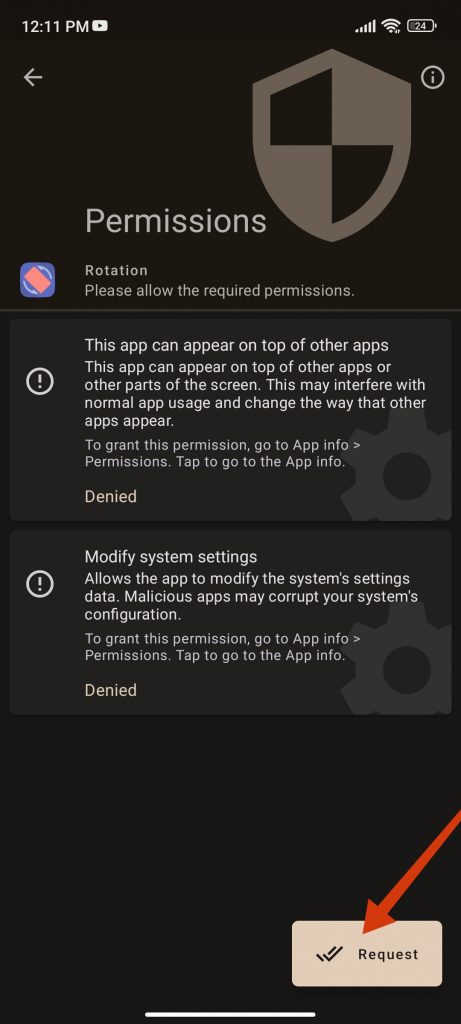 tippen Sie auf die Schaltfläche „Anfrage“
tippen Sie auf die Schaltfläche „Anfrage“
Dritter Schritt
Wählen Sie danach die App „Rotation“ aus. Erteilen Sie ihm als Nächstes die Berechtigung „Anzeige über anderen Apps zulassen“.
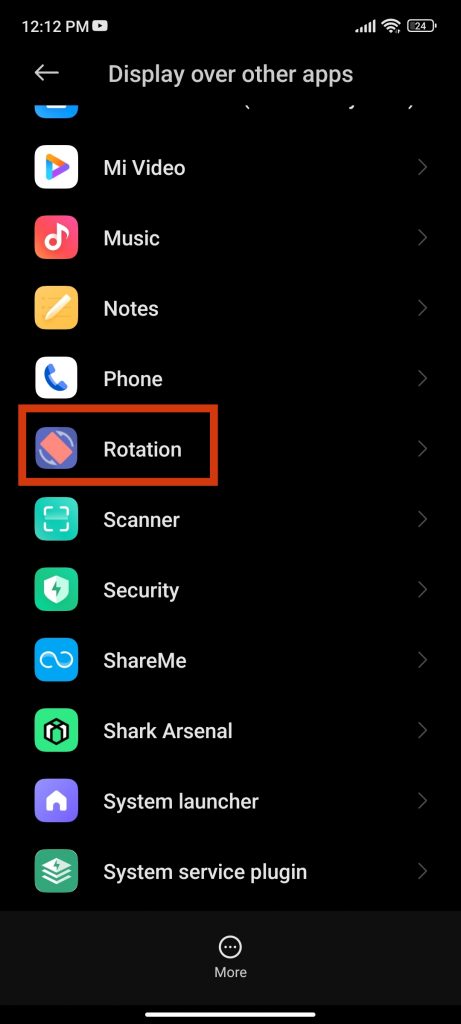 Wählen Sie die App „Rotation“
Wählen Sie die App „Rotation“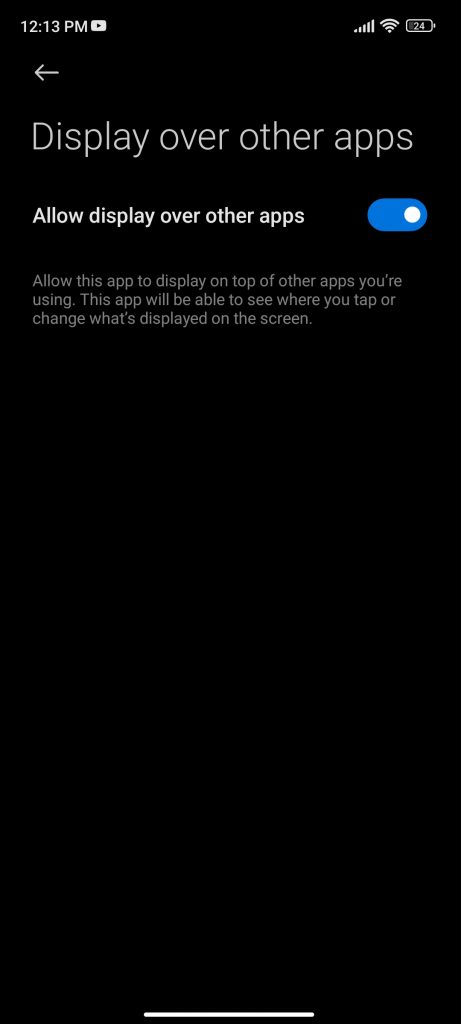 Anzeige über anderen Apps zulassen
Anzeige über anderen Apps zulassen
Vierter Schritt
Gehen Sie zurück und die App fragt nach der nächsten Berechtigung. Drücken Sie dann auf „Ändern der Systemeinstellungen zulassen“. Wenn diese Berechtigungen aktiviert sind, wird die App gestartet.
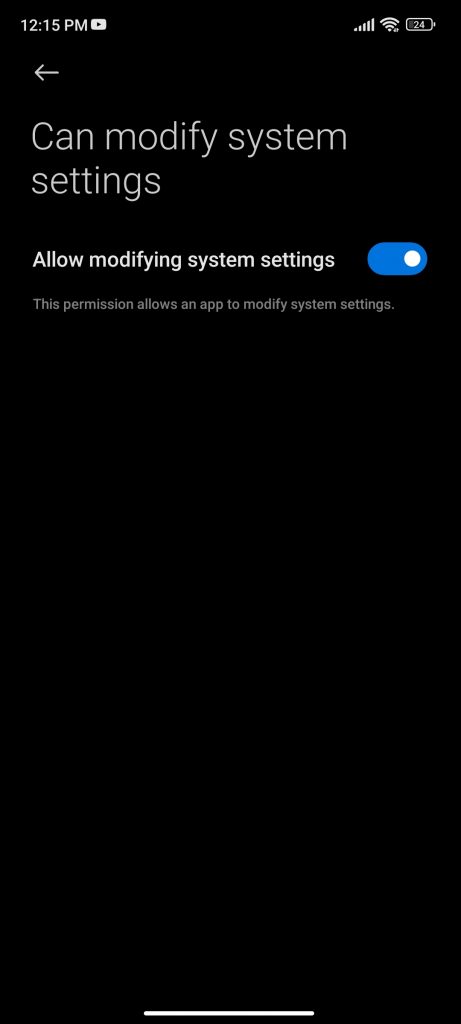 Klicken Sie dann auf „Ändern der Systemeinstellungen zulassen“
Klicken Sie dann auf „Ändern der Systemeinstellungen zulassen“
Fünfter Schritt
Tippen Sie abschließend auf die Schaltfläche „Globale Ausrichtung“ und wählen Sie den gewünschten Ausrichtungsmodus aus.
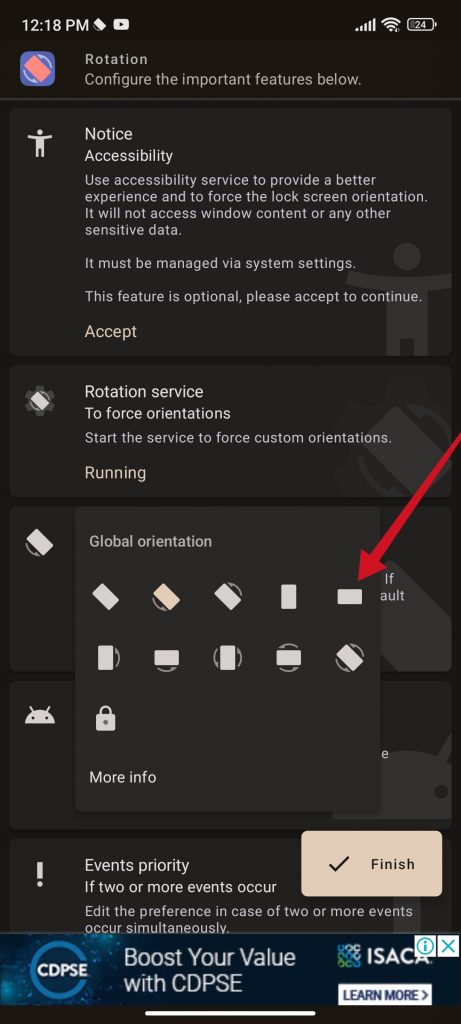 Globale Orientierung
Globale Orientierung 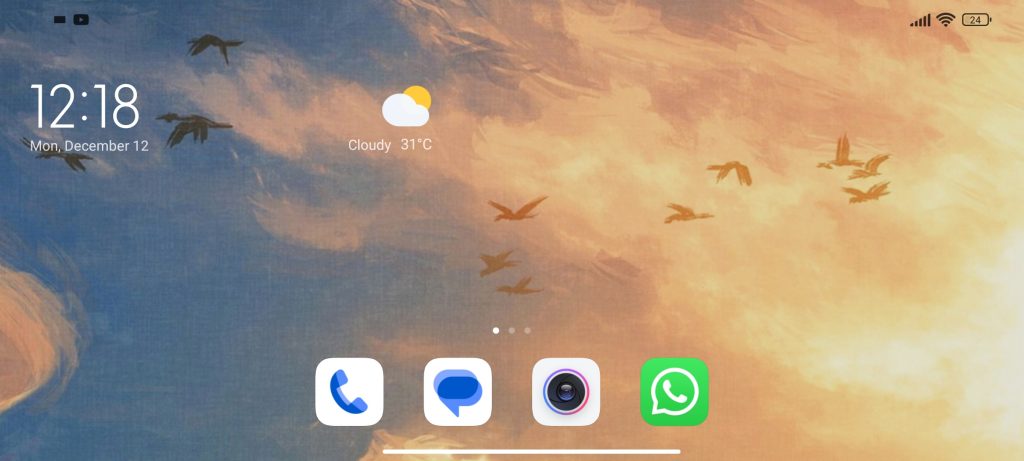 Test
Test
Über die Benachrichtigungsleiste können Sie pausieren, stoppen oder den Dienst blockieren. Schneller und intuitiver. Danke, dass Sie uns lesen. Auf Wiedersehen!